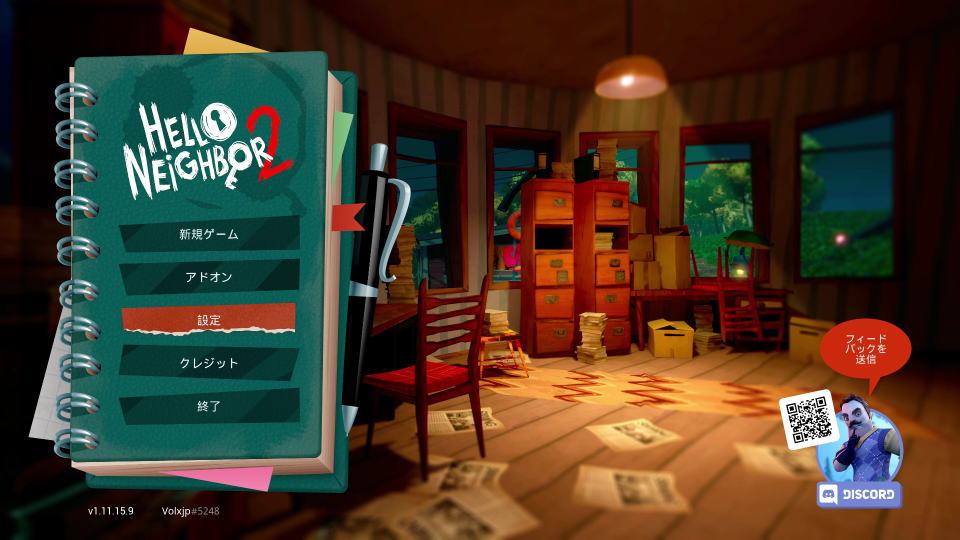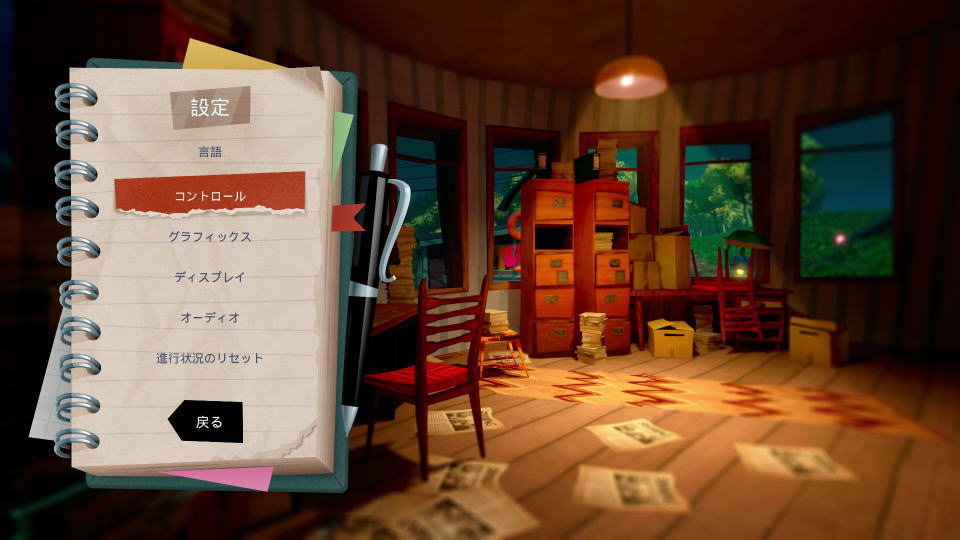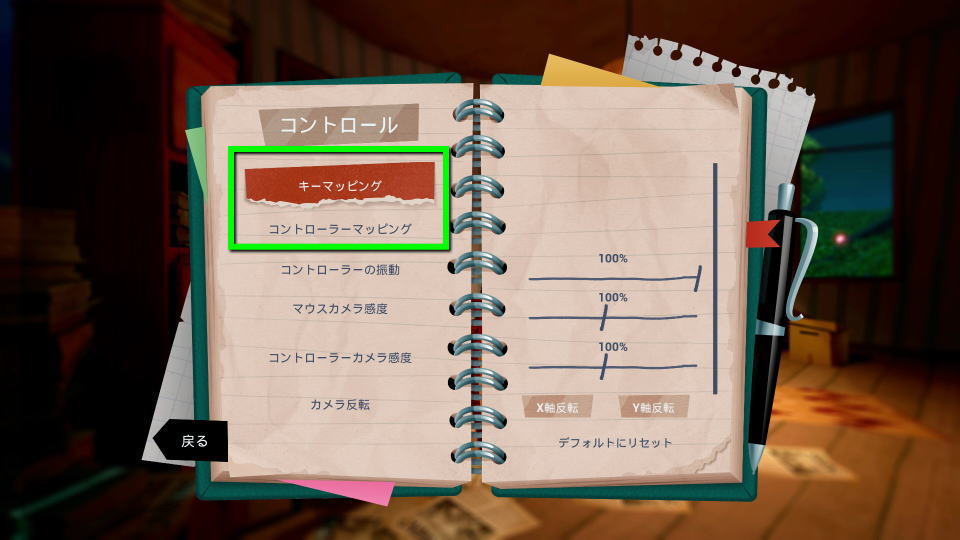秘密を探る調査報道ジャーナリストのような感覚を味わえる、ステルスホラーゲームのHello Neighbor 2。
今回の記事ではこの「Hello Neighbor 2」のキーボードや、コントローラーの設定について解説します。
Hello Neighbor 2の操作確認方法
Hello Neighbor 2の操作を確認するには、起動後のタイトルメニューから「設定」に進みます。
設定に移動したら、上から2番目にある「コントロール」を選択します。
コントロールに移動したら「キーマッピング」もしくは「コントローラーマッピング」のどちらかを選択します。
Hello Neighbor 2のキーボード設定
Hello Neighbor 2の「キーボード設定(キーマッピング)」です。
| キーボード設定 | キーマッピング |
|---|---|
| ジャンプ | Space |
| しゃがむ | 左Ctrl |
| 走る | 左Shift |
| アクション | E |
| 適用 | 左クリック |
| 投げる | 右クリック |
| オブジェクトを非表示 | Q |
| インベントリ | Tab |
| ムービースキップ | Enter |
Hello Neighbor 2のコントローラー設定
Hello Neighbor 2の「コントローラー設定(コントローラーマッピング)」です。
補足としてXbox Game Pass版では、普段利用しているDUALSHOCK 4が反応しませんでした。
| 移動 | Lスティック | |
|---|---|---|
| カメラ | Rスティック | |
| ジャンプ | A | × |
| しゃがむ | R3 | |
| 走る | LT | L2 |
| アクション | RB | R1 |
| 適用 | RB | R1 |
| 投げる | RT | R2 |
| オブジェクトを非表示 | 方向パッド下 | 方向キー下 |
| インベントリ | Y | △ |
| 一時停止 | メニュー | OPTIONS |
| ムービースキップ | A | × |
Xbox Game Passを約半額で使う方法
お得に「Xbox Game Passを約半額で使う方法」は、別記事で詳しく解説しています。
-

-
【必見!】Xbox Game Passで損しない方法【半額以下】
ゲームライフをより充実させてくれるXbox Live Goldと、その上位版であるXbox Game Pass Ultimate。
今回の記事ではこれらの「サブスクリプション」を、通常の半額以下で利用する方法について解説します。続きを見る


🛒人気の商品が日替わりで登場。毎日お得なタイムセール
📖500万冊の電子書籍が読み放題。Kindle Unlimited
🎵高音質な空間オーディオを体験しよう。Amazon Music Unlimited
🎧移動中が学習時間。Audible 30日間無料体験キャンペーン
📕毎日無料で読めるマンガアプリ「Amazon Fliptoon」